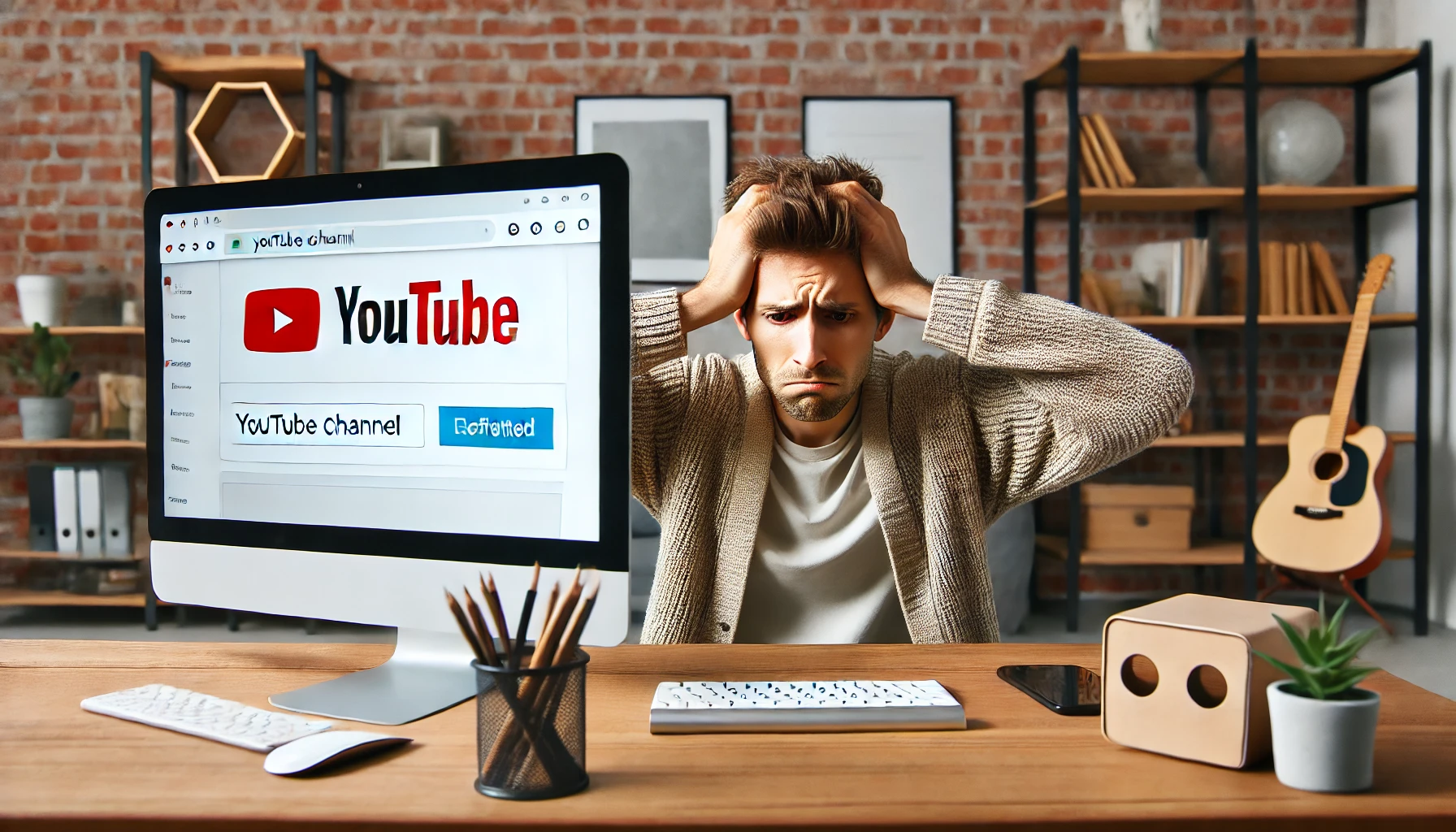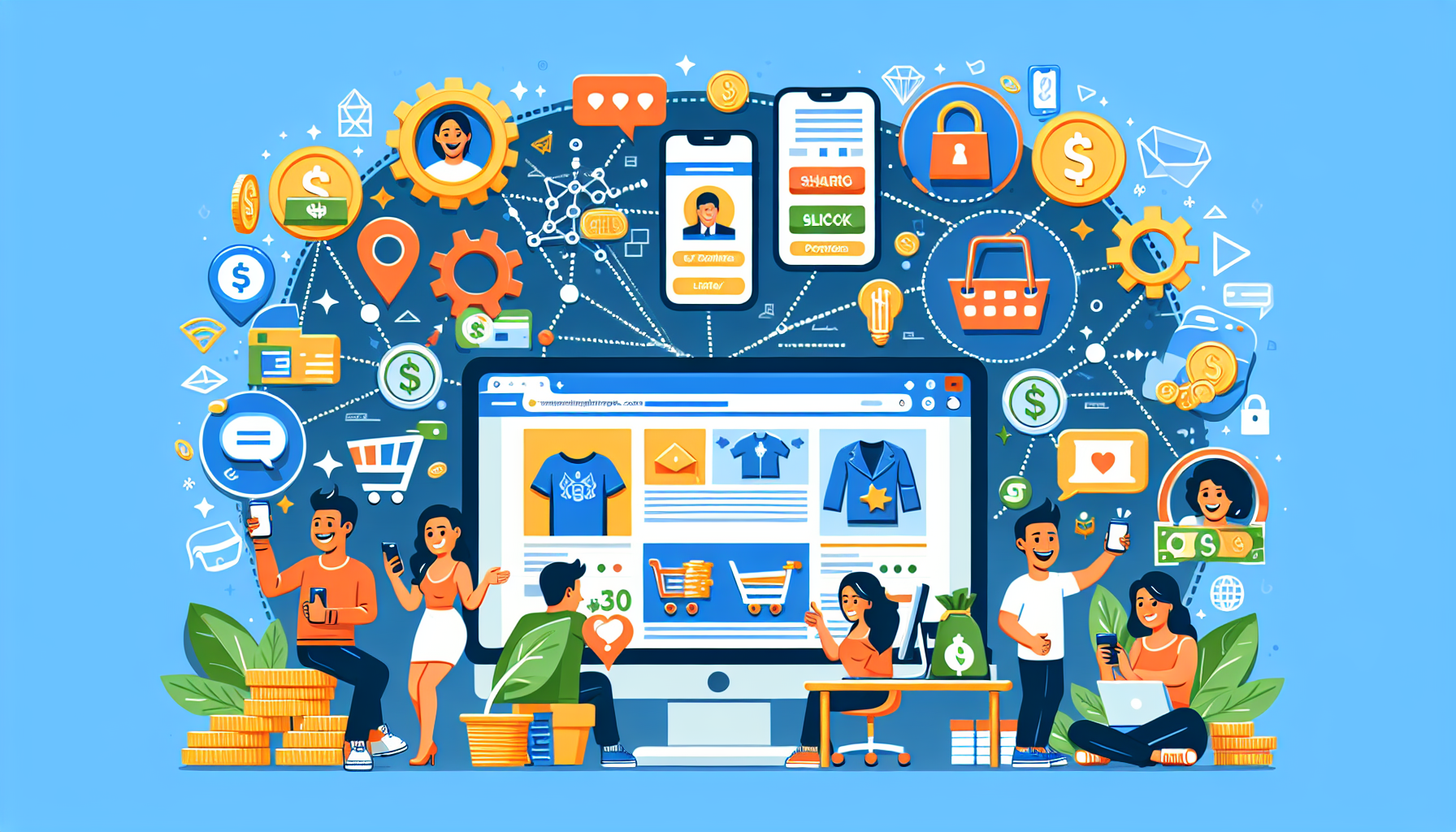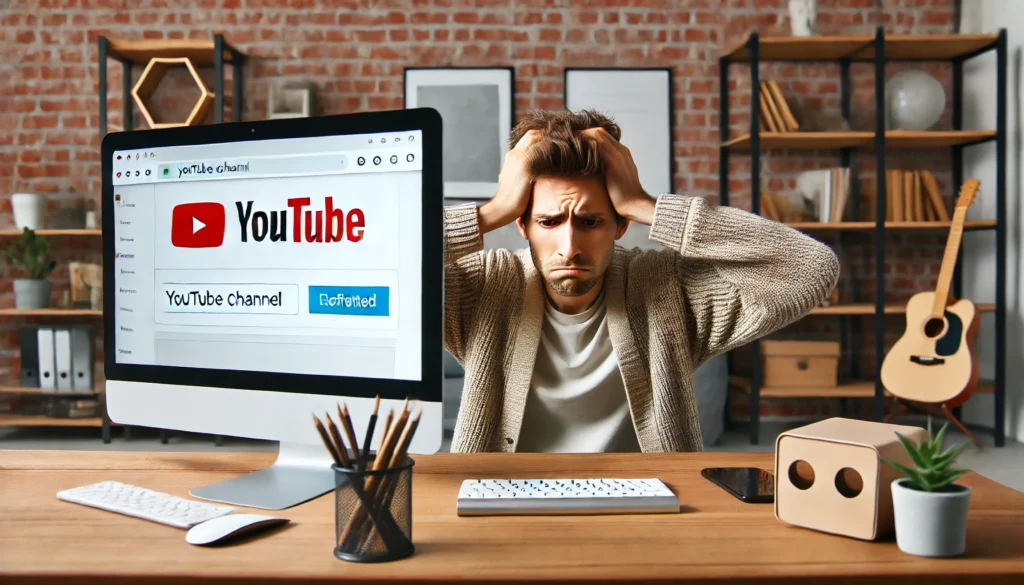
間違えてYouTubeチャンネル作成をしてしまった時の削除方法
もし間違えてYouTubeチャンネルを作成してしまった場合でも、安心してください。簡単にチャンネルを削除することができます。
まず、YouTubeにログインした状態で、右上のプロフィールアイコンをタップし、「設定」を選択します。次に、「チャンネル」のセクションに移動し、「詳細設定」をクリックします。
詳細設定画面で、「チャンネルの削除」オプションを選びます。ここで「チャンネルを非表示にする」または「チャンネルを完全に削除する」の選択肢が表示されるので、間違えて作成したチャンネルを完全に削除したい場合は、後者を選んで進めます。このとき、Googleアカウントのパスワードを再入力する必要がありますが、これはセキュリティを保つためです。削除を確認すれば、チャンネルは完全に削除されます。
YouTube アカウント削除の手順表
YouTube アカウントを削除する際は、以下の手順を参考に進めてください。
一度削除すると、アカウントや関連付けられたデータは復元できないため、慎重に進めることをおすすめします。
| ステップ | 詳細 |
|---|---|
| 1. YouTube Studioにログイン | ブラウザでYouTube Studioにアクセスし、ご自身のアカウントでログインします。 |
| 2. 設定を開く | 左側のメニューから「設定」を選択します。 |
| 3. チャンネルを選択 | 「チャンネル」タブを選択し、「詳細設定」をクリックします。 |
| 4. コンテンツ削除を選択 | 下の方にある「YouTubeコンテンツを削除する」を選択します。 |
| 5. 削除方法を選択 | 以下のいずれかの方法を選択します。 <br> * 一時的に非表示にする: 動画やコメントなどを非公開にする場合。 <br> * コンテンツを完全に削除する: アカウントと関連付けられたすべてのデータを完全に削除する場合。 |
| 6. 確認と実行 | 選択した内容を確認し、問題なければ削除を実行します。 |
注意点
- Googleアカウントとの関係: YouTubeアカウントは、多くの場合、Googleアカウントと連携しています。YouTubeアカウントを削除しても、Googleアカウント自体は残ります。Googleアカウント全体を削除したい場合は、別途手順が必要となります。
- 復元不可: 一度削除したアカウントやデータは、基本的に復元できません。削除する前に、本当に削除しても問題ないか、慎重に検討してください。
- 関連サービス: YouTubeアカウントと連携している他のGoogleサービス(Googleドライブ、Gmailなど)も影響を受ける可能性があります。
その他
- スマートフォンアプリ: スマートフォンアプリからYouTubeアカウントを削除することも可能です。手順はブラウザ版と異なる場合がありますので、アプリ内のヘルプをご確認ください。
- トラブルシューティング: 削除中に問題が発生した場合、YouTubeのヘルプページやコミュニティフォーラムなどを参考にしたり、Googleサポートに問い合わせてください。
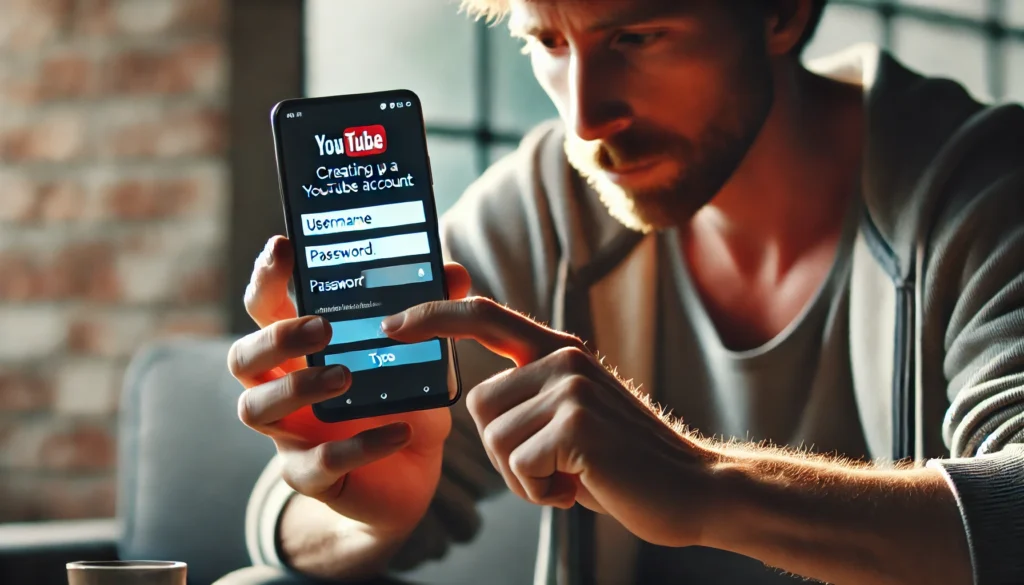
スマホでYouTubeチャンネル作成の基本やり方
スマホでYouTubeチャンネルを作成するのは、非常にシンプルな手順です。まず、スマートフォンのブラウザを開き、YouTubeのウェブサイトにアクセスしてください。
ログインしていない場合は、Googleアカウントでサインインします。サインイン後、右上のプロフィールアイコンをタップし、「チャンネルを作成」を選択します。
次に、チャンネル名を入力し、作成ボタンを押します。このとき、チャンネル名は覚えやすく、かつ視聴者にどのようなコンテンツが提供されるかを一目で伝えられるものを選びましょう。
特にビジネス目的で利用する場合は、ブランド名やキーワードを意識した名前が効果的です。チャンネル名を設定した後は、カスタマイズ画面でプロフィール画像やバナー画像を追加し、概要欄にチャンネルの説明を記入することで、より魅力的なチャンネルに仕上げることができます。
スマホからYouTubeチャンネルを削除する際の注意点
スマホからYouTubeチャンネルを削除する際には、いくつか注意すべきポイントがあります。
まず、一度削除したチャンネルは復元できないため、本当に削除が必要かどうかを慎重に考えることが大切です。
削除すると、これまでにアップロードした動画や、チャンネルに関連するデータがすべて消えてしまうため
これが後で問題にならないか確認してください。
また、チャンネルを削除する前に、Googleアカウントにリンクされている他のサービス(例えばGmailやGoogleドライブ)には影響がないことを確認しておくことが重要です。
YouTubeチャンネルの削除はあくまでチャンネルに限定される操作ですが、誤って他のサービスにまで影響が出ないようにするために、事前に注意深く操作を進めることをお勧めします。
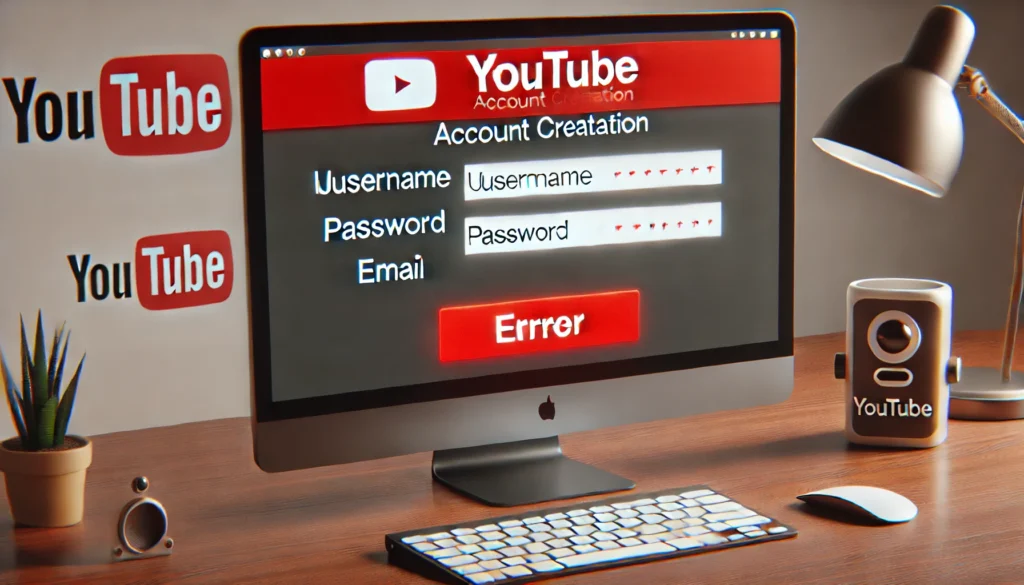
チャンネル削除時に発生するエラーと対処法
YouTubeチャンネルを削除する際に、時折エラーが発生することがあります。
例えば、「無効なリクエスト」や「削除ボタンが表示されない」といった問題が報告されています。
これらのエラーは、ブラウザのキャッシュやクッキーが原因であることが多いため、まずはキャッシュをクリアしてから再度試してみてください。
また、ブラウザそのものに問題がある場合もありますので、別のブラウザを使用してみるのも一つの方法です。
それでも解決しない場合は、インターネット接続が安定しているか、YouTubeのサーバーが正常に稼働しているかを確認し、必要であれば時間をおいて再試行してみてください。
最悪の場合、YouTubeサポートに問い合わせることで、適切な対応を受けることができます。
YouTubeチャンネル作成が必要な場面と理由
YouTubeチャンネルを作成する必要がある場面は、主に以下のような場合です。まず、自分で動画を投稿したい、視聴者に自分のコンテンツを届けたいと考える場合です。
チャンネルを持つことで、自分の動画をまとめて公開でき、視聴者とのコミュニケーションもスムーズに行えます。
また、コメントや評価、スーパーチャットやサブスクライブもアカウント所持者にのみ権限があるので作って損はありません。
また、ビジネス目的で製品やサービスをプロモーションする際にも、YouTubeチャンネルは非常に効果的です。視覚的なコンテンツは、文章や画像のみのプロモーションよりも強いインパクトを与えることができるため、顧客へのアプローチ手段としてチャンネルを活用することが推奨されます。
さらに、YouTubeのアルゴリズムは、チャンネルがあることでより効果的に動画を広めるため、コンテンツの露出を最大化するためにもチャンネル作成は重要です。
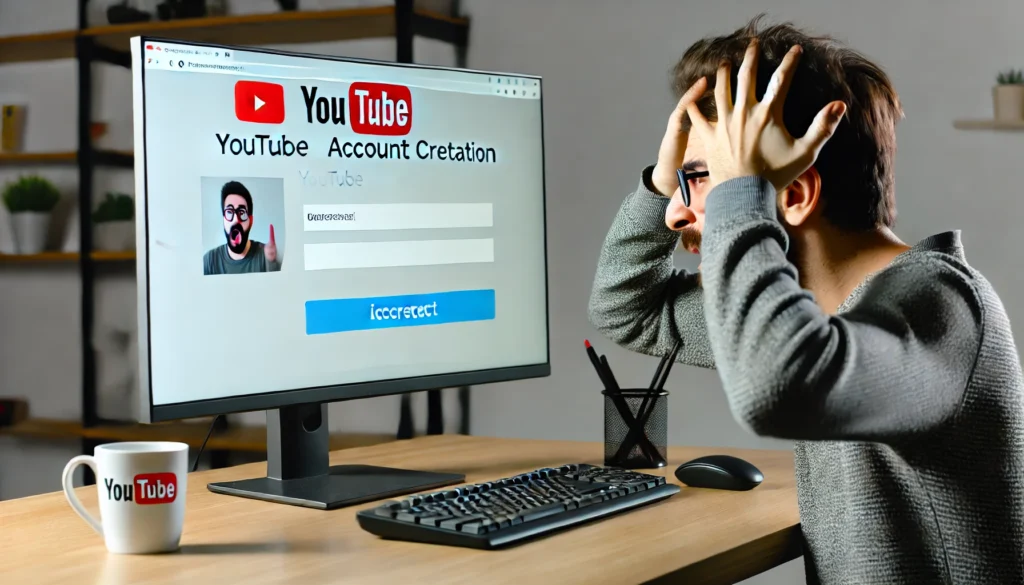
YouTubeチャンネル削除後の影響と対策
YouTubeチャンネルを削除すると、いくつかの影響が出ることがあります。
まず、これまでに投稿した動画やコメント、チャンネルに関連するデータがすべて消失します。視聴者やフォロワーとのつながりも失われるため、チャンネル削除後に同じアカウントで新しいチャンネルを作成しても、元の視聴者を取り戻すのは困難です。
そのため、チャンネル削除を決定する前に、動画のバックアップを取ることや、視聴者にチャンネルの閉鎖を告知し、新しいチャンネルや他のSNSへの移行を促すことが推奨されます。
また、削除後に後悔しないためにも、削除以外の選択肢(非公開設定や他のチャンネルへの統合など)を検討してみることも重要です。これにより、チャンネル削除による影響を最小限に抑えることができます。
YouTubeチャンネル削除後のアカウント再利用方法
YouTubeチャンネルを削除した後でも、Googleアカウント自体は引き続き利用できます。再びYouTubeチャンネルを作成したい場合は、同じGoogleアカウントを使用して新たにチャンネルを作成することが可能です。
チャンネル削除によってアカウントが削除されるわけではないため、アカウントに紐づく他のGoogleサービスもそのまま利用できます。
ただし、削除したチャンネルのデータは復元できないため、新しいチャンネルを一から構築する必要があります。この際、以前のチャンネル名やブランドイメージを再利用することもできますが、視聴者との信頼関係を再構築するための戦略が求められます。
特にビジネス目的で再度チャンネルを立ち上げる場合は、より一層の計画と準備が重要です。
YouTubeチャンネル作成やり方と適切な管理方法
YouTubeチャンネルを作成する際は、最初から計画的に進めることが大切です。
チャンネルの目的やターゲット視聴者を明確にし、それに合ったチャンネル名やデザインを設定します。プロフィール画像やバナー画像は、チャンネルのブランドを象徴するものを選び、視聴者にとって魅力的なものにしましょう。
チャンネル作成後は、定期的にコンテンツを更新し、視聴者とのコミュニケーションを大切にすることが重要です。YouTube Studioを活用して、視聴者の動向を分析し、どのようなコンテンツが人気なのかを把握することで、より効果的な動画を提供できます。
また、ガイドラインを遵守し、著作権に配慮したコンテンツを作成することで、チャンネルの健全な運営が可能となります。適切な管理を行うことで、チャンネルは長期的に成長し、成功を収めることができるでしょう。
クリエイターでなはく閲覧のみ(観る専)の方であれば深く考えることは全くありません。